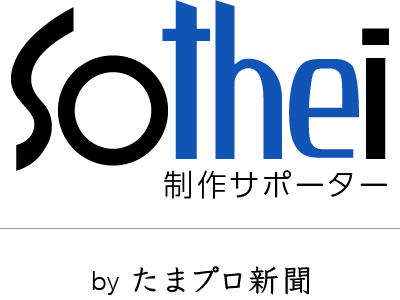iPhoneでピントがなかなか合わないとき、マニュアルフォーカス(MF)にすると解決します。
そんなMFを可能にするiPhoneアプリが、M Cameraです。

近づくほど、背景がボケる
スマホでも、接写して背景ボケを得られます。メインの被写体以外がボケると、立体感が伝わる写真になります。
例えば、小さい花を接写して撮りたいときに、マニュアルフォーカスが有効!
写真講座でも「背景をぼかしたい」という声が多いです。デジカメ購入前に試してみてはいかがですか。
なお、作例写真は、サイズ縮小と透かし以外はそのまま。iPhone 11 Proの撮って出しです。

マニュアルフォーカス操作方法
M Cameraでマニュアルフォーカスする方法は次のとおりです(上図参照)。
- [FOCUS]をタップ
- [+]を左へスワイプ
ピントが合うところの最短距離が左端です。
なお、色補正したいときは、先に露出補正します。

マクロ撮影はピント決定→iPhone前後
マクロ撮影(接写)のコツは、マニュアルフォーカス決定後に、カメラを前後させることです。
このときピント決定はだいたいで構いません。
なお、マクロ撮影方法は、iPhoneでもデジカメでも同じです。